電子メールソフトは長い間 JustSystems の「Shriken」シリーズをずっと使い続けて来ました。ところが、開発元の JustSystems が 2018年にリリースされた「Shuriken 2018」を最後に開発と販売を終了。その後も欺し欺し使ってきましたが、既に公式サポートも打ち切られており、今後なんらかの脆弱性や不具合が発覚したとしても対応して貰うことは全く期待出来ません。唯一残されていた法人向け製品の「Shuriken Pro 7」の方も 2022年9月一杯で販売を止めてしまったようですね。
サポートが打ち切られたからといって直ちに使えなくなる訳ではありませんが、「Shuriken 2018」で使われていた htmlメールの表示ビューアーには Microsoft の Internet Explorer の機能が使われています。こちらもご存知の通り、Microsoft のサポートは既に打ち切られています。せめて html のエンジンだけでも Google の Chronium ベースの ” Edge ” に切り替える事が出来れば良かったのですがね・・・。
あの手この手のネット詐欺が横行するこのご時世、htmlメールも当然危険に晒されているわけで、いつまでもずるずると使い続けるのも何かと不安です。「Shriken」は、マイナーなソフトだったとは思いますが、非常に使い勝手の良いソフトだっただけに後ろ髪は引かれますが、代わりになるメールソフトを探すことにしました。「Shriken」の次期バージョンがリリースされる事はもう無いでしょう・・・。
私は複数のメールアカウントを併用しているので、Webメールだと管理が面倒。複数のメールアカウントのメールを送受信可能で独立したソフトであることを条件にいくつか検討した結果、(有)サイトー企画が開発している「秀丸メール」に乗り換えることにしました。電子メールソフトとしてはかなりの古参ですが、今も開発が継続されていて、こまめなアップデートなども行われています。セキュリティ機能が充実していることでも評判のようですね。
■ 「Microsoft Store」で ” ストアアプリ版 ” を購入!
「秀丸メール」はシェアウェアです。継続して使用するためにはライセンスを購入しなければなりません。この「秀丸メール」のライセンスの販売形態ですが、「秀まるおのホームページ(サイトー企画) 」に記載されている銀行口座へ直接振り込む方法や、「Vector シェアレジ」から支払う方法のほかに、Windows に標準搭載されている「Microsoft Store」から購入する方法があります。
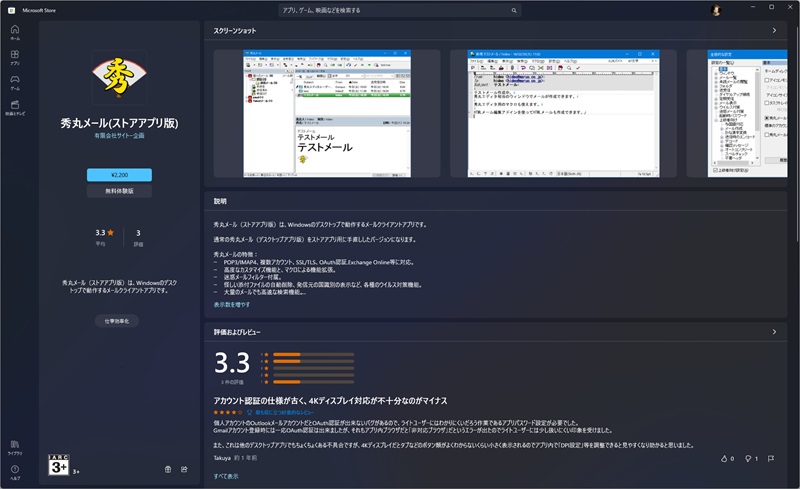 「Microsoft Store」では、「秀丸メール」で検索するとすぐに出てきます。通常の「秀丸メール」のライセンスは Microsoft Store版のソフトには使えませんが、常に自動的に最新版のアプリに更新されたり、通常版では別売りとなっている「HTML メール編集アドイン」が 2,200円(2024年3月現在)で最初からセットになっていてお得です。最大 10台までの PC にインストール可能とのこと。
「Microsoft Store」では、「秀丸メール」で検索するとすぐに出てきます。通常の「秀丸メール」のライセンスは Microsoft Store版のソフトには使えませんが、常に自動的に最新版のアプリに更新されたり、通常版では別売りとなっている「HTML メール編集アドイン」が 2,200円(2024年3月現在)で最初からセットになっていてお得です。最大 10台までの PC にインストール可能とのこと。
「Microsoft Store」での支払い方法は、各種クレジットカードのほかに PayPal、コンビニなどで売られている「Xbox プリペイドカード」の利用が可能です。
「秀丸メール」の主な特徴は以下の通り。
- POP3 / IMAP4、複数アカウント、SSL / TLS、OAuth認証,Exchange Online 等に対応。
- 高度なカスタマイズ機能と、マクロによる機能拡張。
- 迷惑メールフィルター付属。
- 怪しい添付ファイルの自動削除、発信元の国識別の表示など、各種のウイルス対策機能。
- 大量のメールでも高速な検索機能。
- 秀丸エディタ相当のエディタでメール作成。
「Shuriken」の迷惑メールフィルターもなかなか優秀でしたが、” OAuth認証 ” などには対応していませんでしたからね。また、「Shuriken」でメールの検索を掛けると時間が掛かってイライラすることがありましたが、「秀丸メール」ではかなり高速との評判。最近送られてくる事の多い HTML メールの表示も Edge ベースのブラウザエンジンを指定することが出来るようです。
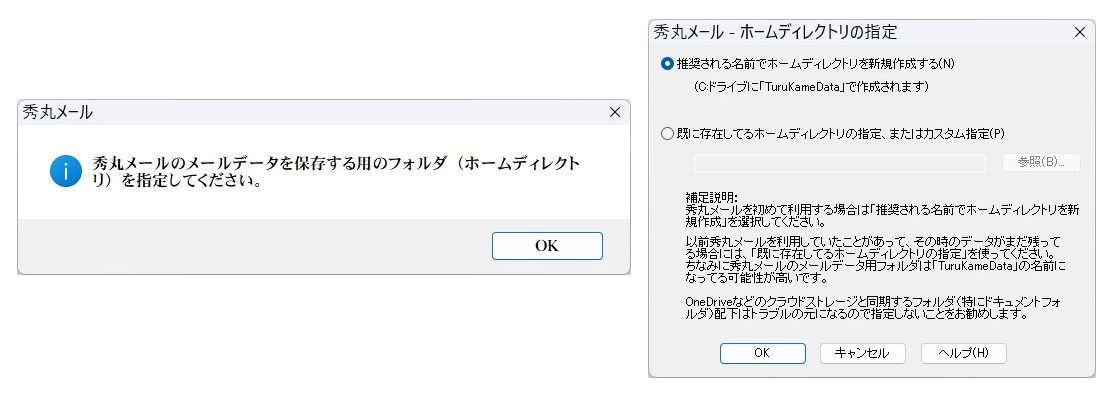
「Microsoft Store 版」の場合、ライセンスを購入しさえすればインストールは自動でやってくれます。初回起動時に「秀丸メール」のメールや設定データを格納するフォルダの指定を求められます。デフォルトの状態では「TuruKameData」というフォルダ名になっているのですが、これは「秀丸メール」の前身が「鶴亀メール」という名称だったことの名残のようです。バックアップはこのフォルダで取っておけばいいという事ですね。
■ 4K ディスプレイ環境下での「秀丸メール」表示カスタマイズ
さて、私は現在 EIZO の EV2785 + EV2750 + EV2736 というトリプルディスプレイ構成にしているのですが、メインのデスクトップは 4K です。Windows のスケーリング機能は使わず、個別のアプリケーション毎に環境を変えて使っているのですが、「秀丸メール」をインストール時の状態のまま使おうとすると以下の様な表示になってしまい、そのままでは細かすぎてとても使えません。
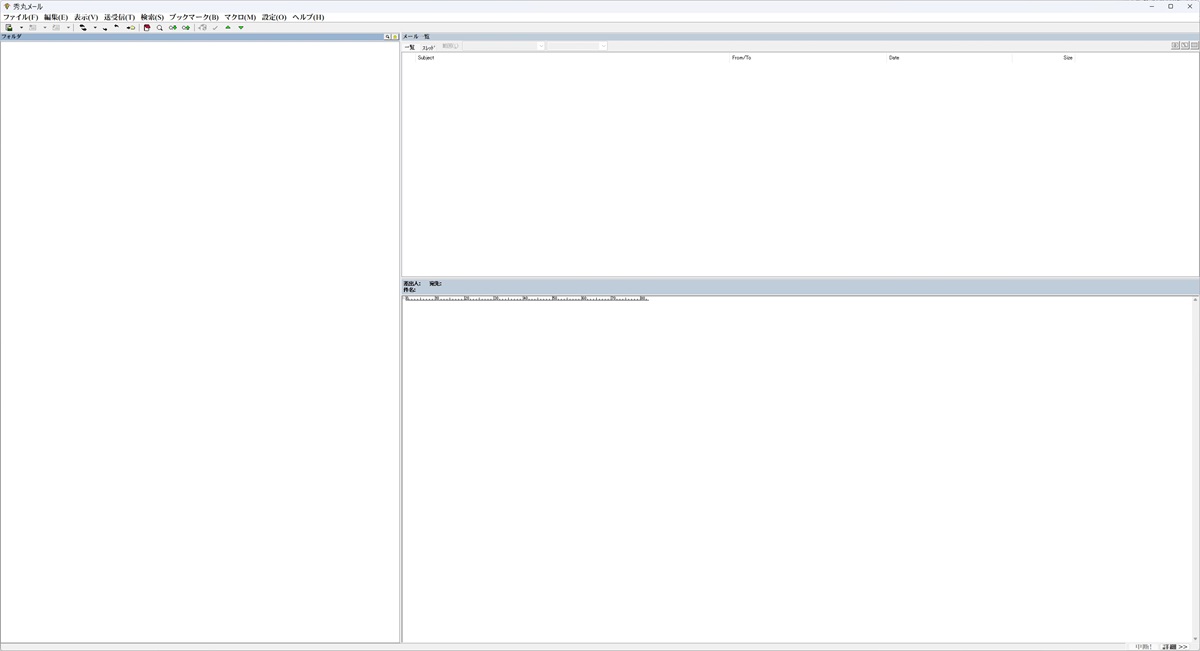
ということで、まずは画面のカスタマイズを行いたいのですが、「秀丸メール」はメールアカウントを登録するまで上記の様に各ウインドウには何も表示されません。なので、まずは何でもいいので 1つメールアカウントを登録して下さい(具体的な登録方法は次のセクションでまとめておきます)。
まずはアイコン自体の見た目とサイズの変更から。
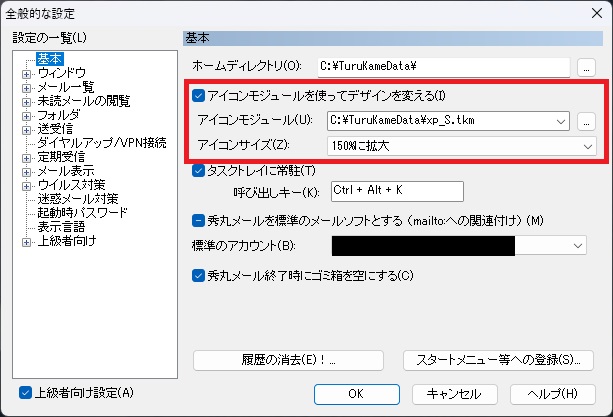 「秀丸メール」のアイコンは、” tkm ” という拡張子のアイコンモジュールを「秀丸メール」がインストールされたフォルダに導入することでまとめて変更する事が可能です。モジュールのダウンロードは「こちら」から。サムネイルが無いのでどう変化するか分かりにくいですが、トライ&エラーでどうぞ。4K 環境ではサイズが小さいので、150% に拡大しておくことにしました。
「秀丸メール」のアイコンは、” tkm ” という拡張子のアイコンモジュールを「秀丸メール」がインストールされたフォルダに導入することでまとめて変更する事が可能です。モジュールのダウンロードは「こちら」から。サムネイルが無いのでどう変化するか分かりにくいですが、トライ&エラーでどうぞ。4K 環境ではサイズが小さいので、150% に拡大しておくことにしました。
アイコンモジュールを導入したら、「設定」→「全般的な設定」で、「アイコンモジュールを使ってデザインを変える」にチェックを入れ、使用するモジュールを選択するだけです。

左がデフォルトの状態、右が「WinXP 風★モジュール」を導入した結果です。ついでに「タスクトレイに常駐」「秀丸メールを標準のメールソフトとする」「秀丸メール終了時にゴミ箱を空にする」にもチェックを入れておきました。「標準のアカウント」は、各アカウントを設定してから選択します。
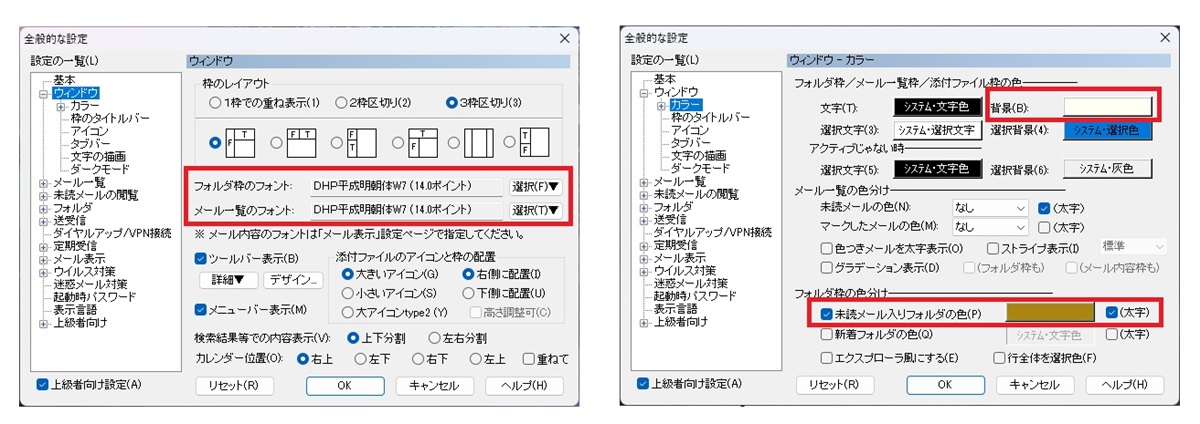
「ウィンドウ」のレイアウトはデフォルトの 3分割のレイアウトをそのまま使うことにします。左のウィンドウにはアカウント毎のメールがフォルダ毎に分類され、上部にメールの一覧が、下部にメールの本文が表示されるレイアウトです。ついでに「枠のタイトルバー」という項目で「メール内容枠のタイトルバーにメールの発信国も表示する」にチェックを入れておくと詐欺メールの見分けが楽になります。
左側のウィンドウと、上部のメール一覧が表示されるウィンドウのフォントの種類とフォントサイズはここで設定します。背景の色は、「Shuriken」で使っていた時の色味に似せました。「未読メール入りフォルダの色」を変えておくと新着メールが届いたフォルダが分かりやすくなると思います。
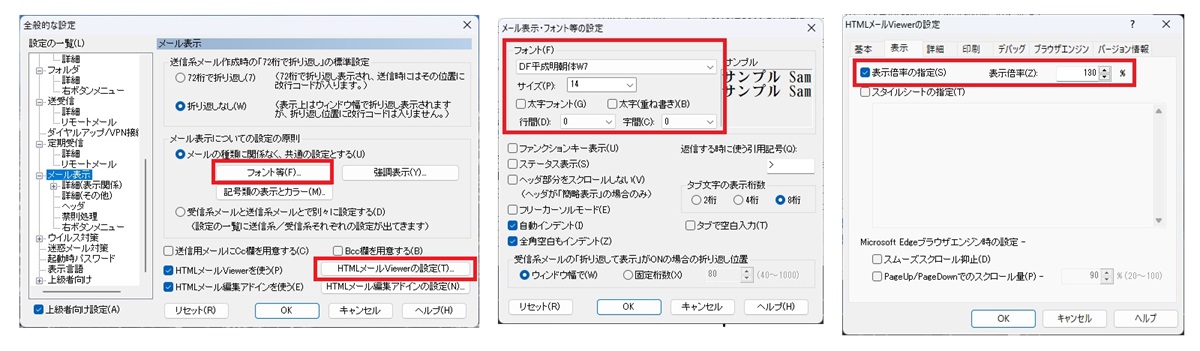
続いてメール本文の表示を調整しておきます。「設定」→「全般的な設定」から「メール表示」へ進み、「フォント等」をクリックし、好きなフォントとフォントサイズに変更して「OK」を押下して変更内容を保存。また、「HTML メール Viewer の設定」から「表示」タブで表示倍率を変更しておきます。私の場合、以前の一太郎に付属していた「DF平成明朝体W7」というフォントの「14」サイズにしておくことにしました。HTML Viewer の表示倍率は 130% に。以上でだいぶ使いやすくなりました。
■ 「IMAP4」と「POP3」
メールアカウントの設定をする前に、現在 e-mail の受信方式として使われている ” POP(Post Office Protocol)” と ” IMAP(Internet Message Access Protocol)” の違いについて少し整理しておくことにしましょう。現在の ” POP ” の仕様は Ver.3、” IMAP ” の仕様は Ver.4 なので、それぞれ ” POP3 ” や ” IMAP4 ”と聞くことがほとんどだと思います。
一般に ” POP ” では、原則としてメールが PC やスマホなどにダウンロードされるとサーバー上からは削除されます。このため、他のデバイスからメールを受信することは出来なくなってしまいます。
一方 ” IMAP ” ではいずれかのデバイスでメールと見たとしてもサーバー上にはそのまま残っているので、他のデバイスからでも同じメールを読むことが可能で、フォルダを移動させたり個別に消去した結果もサーバー上に反映されて共有されます。このため、スマホが普及し、複数のデバイスで同じメールアドレスを共有することが多くなった現在では ” IMAP ” 方式が主流となっています。
但し、 ” IMAP ” ではサーバーの方の負担が大きくなるため、中には ” IMAP ” 方式で管理する事の出来るメールの数に制限があったり、別料金となっているプロバイダーもあります。正に私が現在利用している「So-net」も追加料金を支払わないと ” IMAP ” の利用をさせてもらえません。
先程、” POP ” ではメールをある端末でダウンロードしてしまうと他の端末からは読むことが出来なくなると書きましたが、「秀丸メール」には受信したメールをサーバーに残したままにすることの出来る設定があるので、受信する全ての端末でこちらの設定を行っておけば ” IMAP ” と大差ない使い方が可能です。
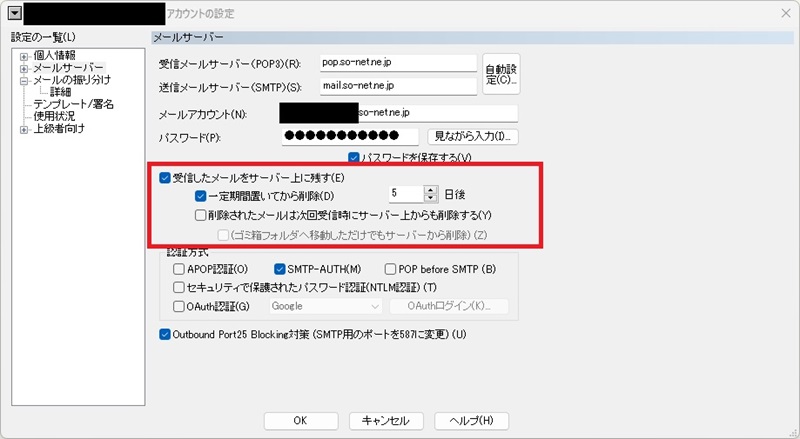 ” POP ” で設定したメールアカウントの「設定」→「アカウント毎の設定」から「メールサーバー」の項目を開き、「受信したメールをサーバー上に残す」のチェックを入れるだけです。一定期間置いてからメールをサーバーから削除する設定も可能なので、家のデスクトップPC とノートPC で同じメールアドレスを共有している場合などに設定しておくと良いでしょう。
” POP ” で設定したメールアカウントの「設定」→「アカウント毎の設定」から「メールサーバー」の項目を開き、「受信したメールをサーバー上に残す」のチェックを入れるだけです。一定期間置いてからメールをサーバーから削除する設定も可能なので、家のデスクトップPC とノートPC で同じメールアドレスを共有している場合などに設定しておくと良いでしょう。
■ 「秀丸メール」への各メールアカウントの登録方法
それでは現在使っているメールアカウントを登録しておくことにします。といっても、長年開発が続けられてきたメールソフトなだけに、実際には使用するメールアドレスとパスワードを入力するくらいで、面倒なメールサーバーアドレスの入力や接続ポート番号、認証プロトコルの選択などはほとんど自動で設定してくれます。
まずは、Outlook のメールアドレスを設定してみます。2つ目以降のメールアドレスを設定する場合は、メニューバーの「ファイル」→「アカウントの新規作成」から。

2つ目の「名前」は未入力でも構いません。電子メールが相手方に届いた際にメールアドレス以外に名前やニックネームを表示させるかどうかの設定です(後からでも設定可能)。
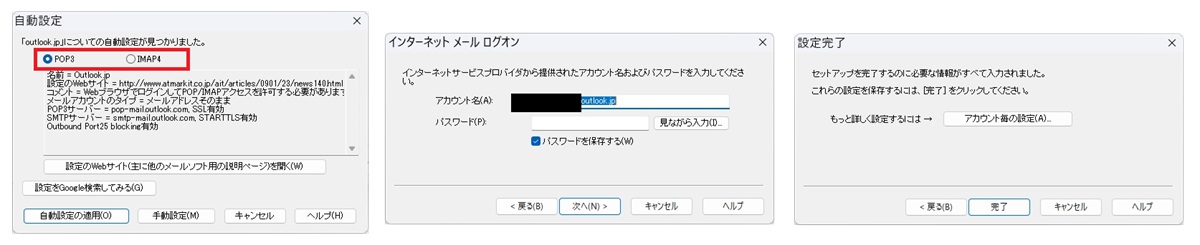
メールアドレスを入力すると、ほとんどの場合自動設定が見つかると思います。基本的にこのまま「自動設定の適用」を押下して問題ありません。Outlook の場合は、POP3 でも IMAP4 でもどちらでも接続可能です。取得済みのメールアドレスとパスワードでログオンし、正常にメールの受信が出来れば OK です。万が一上手くいかない場合は、各メールプロパイダの設定情報を確認して下さい。
Gmail の場合は、「OAuth ログイン」が必要になっています。
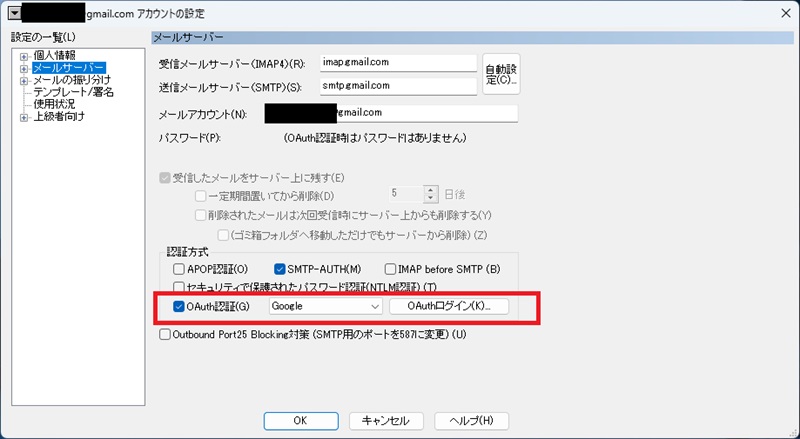 設定済みの Gmailアカウントの「メールサーバー」の項目で、「OAuth ログイン」 を押下すると、認証用のURL が表示されるので、Webブラウザでそのアドレスを開いて下さい。「秀丸メール が Googleアカウントへのアクセスをリクエストしています」という画面が表示されたら「許可」を押下します。認証用のコードが「秀丸メール」で確認され、「認証成功」と出れば OK です。
設定済みの Gmailアカウントの「メールサーバー」の項目で、「OAuth ログイン」 を押下すると、認証用のURL が表示されるので、Webブラウザでそのアドレスを開いて下さい。「秀丸メール が Googleアカウントへのアクセスをリクエストしています」という画面が表示されたら「許可」を押下します。認証用のコードが「秀丸メール」で確認され、「認証成功」と出れば OK です。
「OAuth ログイン」は Microsoft の Outlookメールでも利用可能ですが、こちらは設定完了後もちょくちょく認証エラーが出るようなので、無理に使う必要は今のところは無いかと。
Apple の iCloudメール の場合は、以前に Shuriken で iCloudメールにログイン出来なくなった原因を探った時と同様、「2ファクタ認証」の設定が必須です。
Apple のホームページ下部にある「iCloud.com」にサインインし、右上にある人型のピクトグラムから「Apple ID を管理」へ進みます。右下に「アプリ用パスワード」という項目があるので押下して下さい。
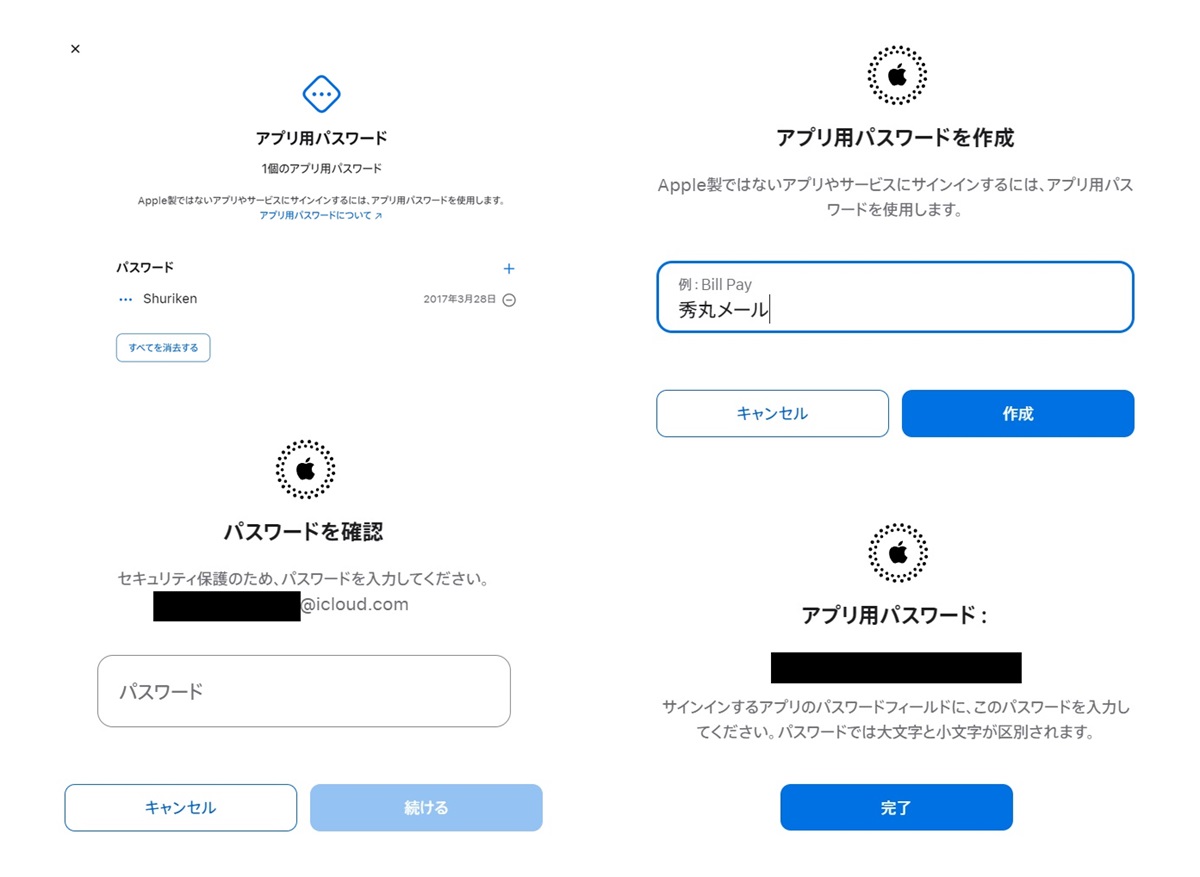
「パスワード」横の➕を押下して、区別しやすい名前を付けておきます。その後 iCloud のパスワードで認証すれば「アプリ用パスワード」が発行されるので、「秀丸メール」のメールアカウントログイン画面にこちらを入力して下さい(iCloud のパスワードを入れてもダメです)。こちらの「アプリ用パスワード」は再表示させることは出来ないようです。メモし忘れた場合は一旦消去し、作り直して下さい。
これらのほか、So-netメールと Yahoo!メールも設定しましたが、通常のアカウント追加と同様、ほとんど自動設定で大丈夫でした(So-net は POP3 なので、一定期間後にメールを削除する設定を入れています)。それにしてもメールサーバーのアドレスを調べたり、認証プロトコルの設定をしなくていいというのは本当に楽ですね・・・。
■ 「秀丸メール」の機能カスタマイズ
以上で一通り使えるようになりましたが、特にセキュリティ関係を中心に便利な機能があるので、少しカスタマイズしておくことにします。カスタマイズする上で、だいたいのオプションは「設定」の「上級者向け設定」にチェックを入れないと表示されません。
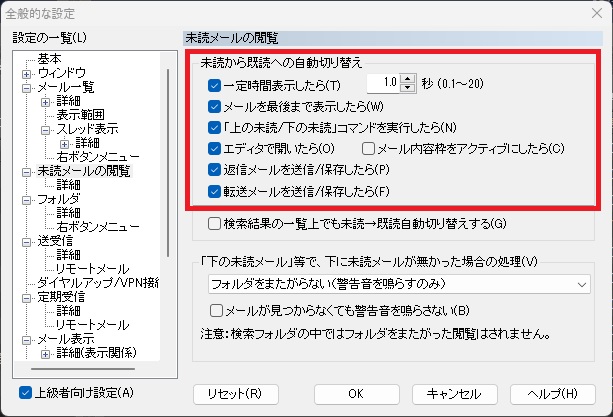
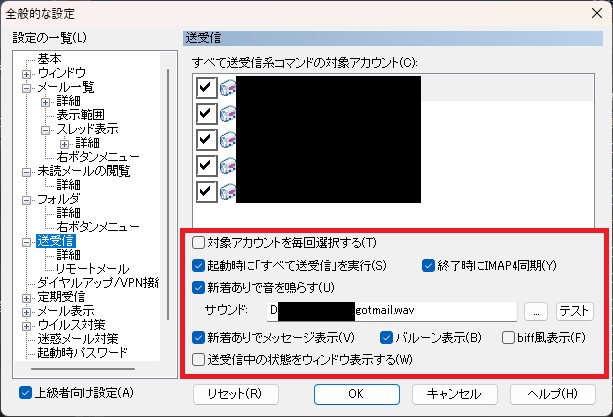
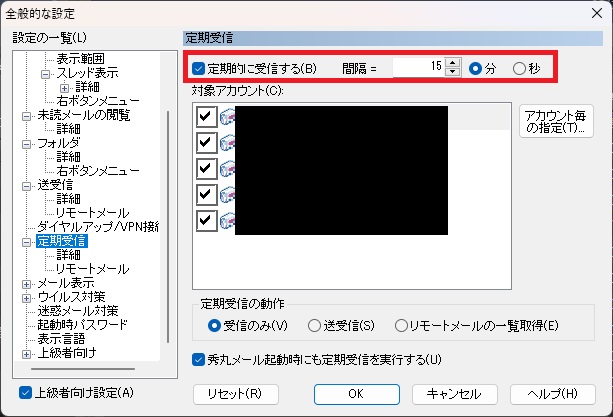
まず、「未読メールの閲覧」について。「一定時間表示したら既読」はザッピングする際に非常に便利です。閾値は色々試してみましたが、結局デフォルトの 1秒が一番いい感じでした。ついでに「設定」→「ツールバーの詳細」から「他のコマンド」→「編集」と辿って、「すべて既読にする」というボタンをメニューバーに追加しておくのも便利です。
「送受信」の項目では、「起動時に「すべて送受信」を実行」「終了時に IMAP4 同期」にチェックを入れておくとよいでしょう。また、メール新着時に音やバルーンで通知してくれる機能も便利です。
「定期受信」では受信間隔を指定することが可能です。個別のアカウント毎に、「4回に 1回だけ定期受信する」といった設定も可能なので、頻繁にチェックする必要の無いアカウントに設定しておくとよいでしょう。
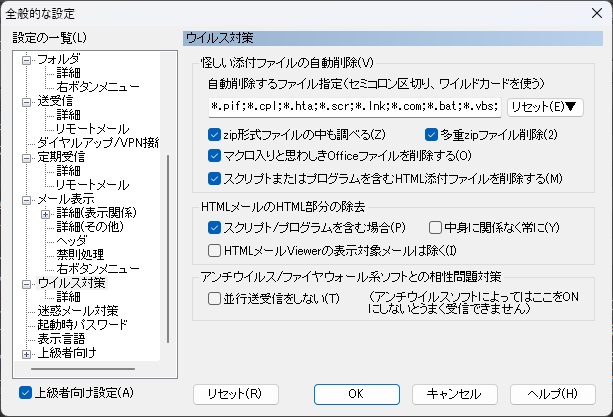
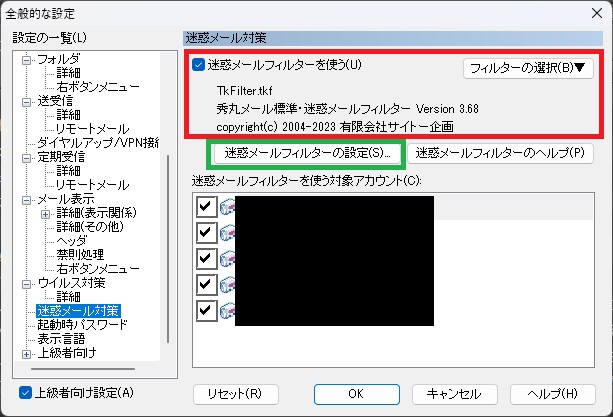
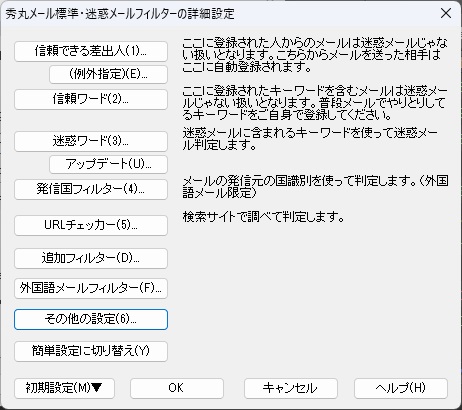
「秀丸メール」のウイルス対策と迷惑メール対策機能はかなり優秀なようです。「迷惑メールフィルターの設定」では「詳細設定に切り替え」を押下することで、ホワイトリストやホワイトワードリスト、ブラックワードリストの追加・削除や、発信国フィルターの設定などが可能です。「その他の設定」からは迷惑ワードリストのアップデートも出来るので、最初に実行しておくとよいでしょう。
■ 「Shuriken 2018」から「秀丸メール」へのメールデータインポート
概ね設定は出来たと思うので、「Shuriken 2018」で保存していたメールのうち、重要なものだけを「秀丸メール」へインポートしておくことにします。
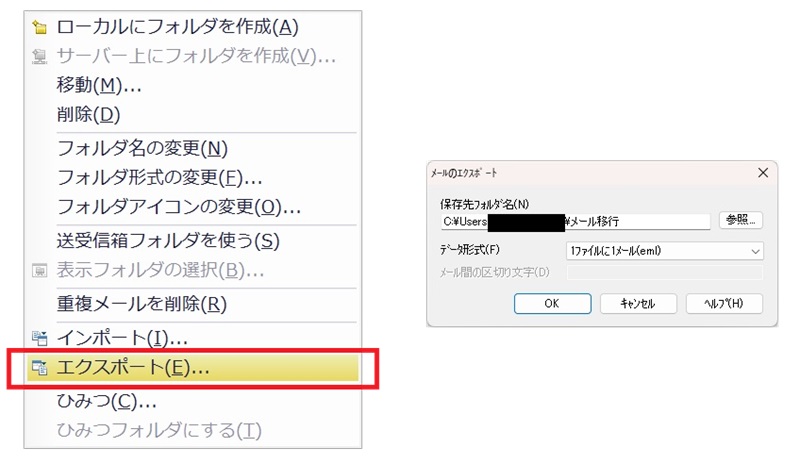 まずは「Shuriken 2018」の側で一旦移行させたいメールデータのエクスポートを行い、出力されたファイルを「秀丸メール」の方で読み込むという流れになります。
まずは「Shuriken 2018」の側で一旦移行させたいメールデータのエクスポートを行い、出力されたファイルを「秀丸メール」の方で読み込むという流れになります。
ということで、「Shuriken 2018」のメニューバー上で「フォルダ」→「エクスポート」を選択。
保存先のフォルダを指定し、データ形式では「1ファイルに 1メール(eml)」形式を選択。OK ボタンを押下すると対象のフォルダのメールが任意のフォルダにエクスポートされます。この時エクスポートされるデータは、「(メールの件名).eml」という形式になります。
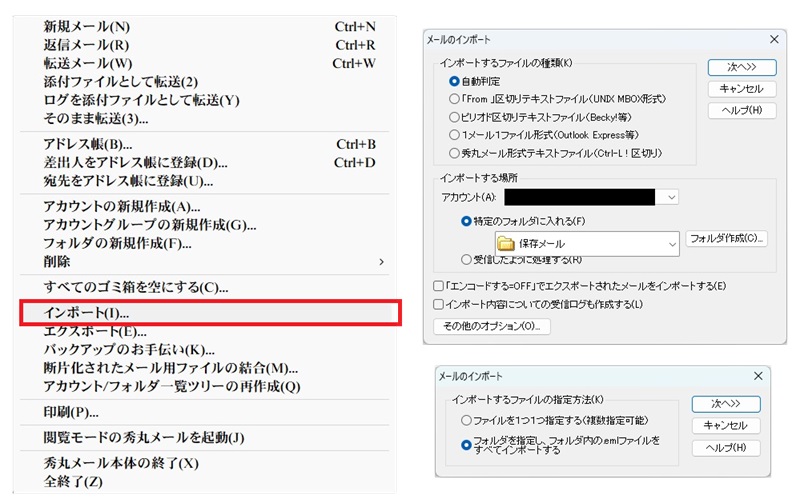 続いて、出力されたメールデータを「秀丸メール」の方に読み込みます。「秀丸メール」のメニューバーから「ファイル」→「インポート」へ進んで下さい。データ移行先のアカウントを選択し、インポートする場所を指定します。今回は予め作成しておいた「保存メール」というフォルダに読み込むことにしました。「受信したように処理する」では通常の受信フォルダに取り込まれるようです。
続いて、出力されたメールデータを「秀丸メール」の方に読み込みます。「秀丸メール」のメニューバーから「ファイル」→「インポート」へ進んで下さい。データ移行先のアカウントを選択し、インポートする場所を指定します。今回は予め作成しておいた「保存メール」というフォルダに読み込むことにしました。「受信したように処理する」では通常の受信フォルダに取り込まれるようです。
「インポートするファイルの指定方法」では「フォルダを指定し、フォルダ内の eml ファイルをすべてインポートする」を選択。インポートするデータの入ったフォルダを指定し、OK を押下すればインポート処理が始まります。既に何らかのメールが保存されているフォルダにインポートしても、フォルダが上書きされて保存していたメールが消えてしまうような事はありません。安心してどうぞ。
少しの間使ってみましたが、確かにメールの検索が「Shuriken 2018」とは比べものにならないほど早いですね。「Shuriken 2018」ではちょくちょく画像が欠落したり長時間固まってしまうことがあった htmlメールの表示もストレスなく利用することが出来ています。迷惑メールフィルター関連も非常に優秀なようなので、これなら安心して使っていくことが出来そうです。
バックアップに関しては、セットアップ時に変更していなければ「TuruKameData」フォルダを丸ごとバックアップしておけばいいだけですね。メール本文やフォルダ階層、表示設定など全てのデータがこちらに格納されています。「BunBackup」などを使って定期的にバックアップを取っておけば安心です。
まだホワイトリストの整備や、単なる宣伝メールですが私にとっては迷惑なワードの登録など、詰めていかなければならないところもありますが、これならもっと早く移行しておくべきでした。面倒だからとズルズルと引き延ばしていたのですよね(苦笑)。これからも末永く開発が続けられますように!